Word中插入数学公式的有效方法包括:一、使用内置公式工具,通过“插入”→“公式”选择预设模板或新建公式;二、手动创建自定义公式,利用“设计”选项卡中的符号与结构组件搭建复杂表达式;三、使用快捷键Alt+=快速启动公式编辑,输入线性代码如“\frac(a)(b)”后按空格即可转换为标准格式;四、插入外部公式编辑器(如MathType或LaTeX)生成的内容,可导出为图片或OMML格式导入Word,保持可编辑性。
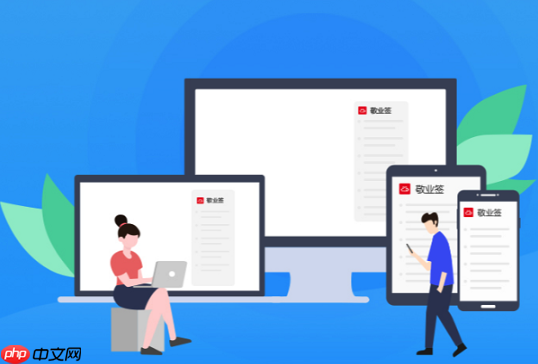
如果您需要在Word文档中输入复杂的数学表达式或科学公式,直接使用键盘输入往往难以满足格式要求。以下是几种在Word中插入和编辑数学公式的有效方法:
Word自带的公式编辑器可以快速插入常用公式,并支持自定义公式结构。通过功能区的“插入”选项可以直接调用公式模板。
1、将光标定位到需要插入公式的位置。
2、点击顶部菜单栏的“插入”选项卡。
3、在“符号”组中,点击“公式”按钮右侧的下拉箭头。
4、选择一个内置公式(如二次方程、二项式定理等),或点击“插入新公式”开始自定义输入。
5、在公式编辑区域中,使用出现的“设计”选项卡中的符号和结构工具完成公式构建。
当所需公式未包含在预设列表中时,可利用公式工具中的符号与结构组件手动搭建复杂表达式。
1、点击“插入”→“公式”→“插入新公式”,进入编辑模式。
2、在“公式工具-设计”选项卡中,从“符号”组选择运算符、希腊字母或关系符。
3、使用“结构”组中的分数、上下标、根号、积分等模板组合公式。
4、在占位符中输入相应内容,例如在分式分子处输入“a+b”,分母处输入“c”。
5、继续添加结构直至完整表达目标公式。
熟练掌握快捷键可大幅提升公式输入效率,尤其适用于频繁编辑数学文档的用户。
1、将光标置于需插入公式的位置。
2、按下Alt + =组合键,自动插入新公式并激活公式编辑环境。
3、直接键入线性公式代码,例如输入“\frac(a)(b)”后按空格键,自动转换为分式形式。
4、利用类似“^”表示上标,“_”表示下标,“\sqrt”生成根号等简写命令快速构建表达式。
对于更复杂的排版需求,可借助专业数学软件生成公式图像或LaTeX代码,再导入Word文档。
1、使用MathType或LaTeX编辑器编写所需公式并导出为图片或OMML格式。
2、回到Word文档,点击“插入”→“图片”→“此设备”,选择保存的公式图像文件。
3、调整图像大小与位置,使其与正文对齐。
4、若使用MathType插件,可通过复制粘贴保持可编辑性,双击图片即可重新编辑。
以上就是Word文档怎么插入数学公式_Word文档插入数学公式编辑方法的详细内容,更多请关注php中文网其它相关文章!

每个人都需要一台速度更快、更稳定的 PC。随着时间的推移,垃圾文件、旧注册表数据和不必要的后台进程会占用资源并降低性能。幸运的是,许多工具可以让 Windows 保持平稳运行。

Copyright 2014-2025 https://www.php.cn/ All Rights Reserved | php.cn | 湘ICP备2023035733号